如何轻松有效地在 Mac 上获取 SMS 消息
许多 Apple 用户出于各种原因希望在 Mac 上接收 SMS 消息。 有些人愿意这样做,因为他们想访问他们的 SMS 文本并将它们保存在他们的 Mac 上。 其他人希望在他们的 Mac 上方便地查看 iPhone 消息,这样他们就不会在忙碌的计算机上错过任何 SMS 文本。 幸运的是,随着岁月的流逝,您可以在 Mac 上通过 iPhone 发送、接收和访问不同的应用程序,例如照片、备忘录、iBooks、地图和信息。
许多用户的问题是,他们如何在 Mac 上获取短信? 好吧,这确实很容易! 在本教程中,我们将向您展示如何操作以及您可以使用的最佳替代工具。
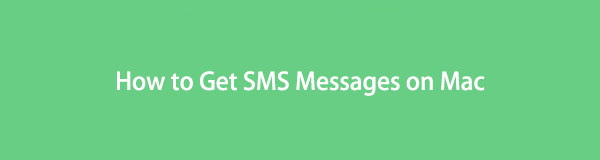

指南清单
第 1 部分。 设置 iPhone 在 Mac 上获取 SMS 消息
大多数用户不知道他们可以将 iPhone 设置为在 Mac 上接收和发送 SMS 和 MMS 消息。 完成 iPhone 设置后,当您发送和接收信息时,它会同时显示在您的 iPhone 设备和 Mac 上。 但请注意,您的 iPhone 必须是 iOS 8.1 及更高版本,才能启用此功能。 下面介绍如何设置 iPhone 以在 Mac 上获取 SMS 消息。
如何设置 iPhone 以在 Mac 上获取 SMS 消息的步骤:
首先,去 个人设置 您的iPhone。
接下来,向下滚动,直到看到 在线消息 列表中的选项并点击它。
然后,选择并点击 短信转发.
注意:如果您在该选项中看不到“短信转发”,请确保您已在 iPhone 和 Mac 上使用相同的 Apple ID 登录到“短信”。
使用iOS版FoneTrans,您将可以自由地将数据从iPhone传输到计算机。 您不仅可以将iPhone短信传输到计算机,而且可以将照片,视频和联系人轻松地移动到PC。
- 轻松传输照片,视频,联系人,WhatsApp和更多数据。
- 传输前预览数据。
- 提供iPhone,iPad和iPod touch。
现在,在设备列表中 短信转发,打开你的 的MacBook or 你的 iMac.
之后,在您的 Mac 上,启动 在线消息 应用。 然后,会出现一个六位数的激活码。 在 iPhone 上输入代码,最后点击 让 按钮。 而已!
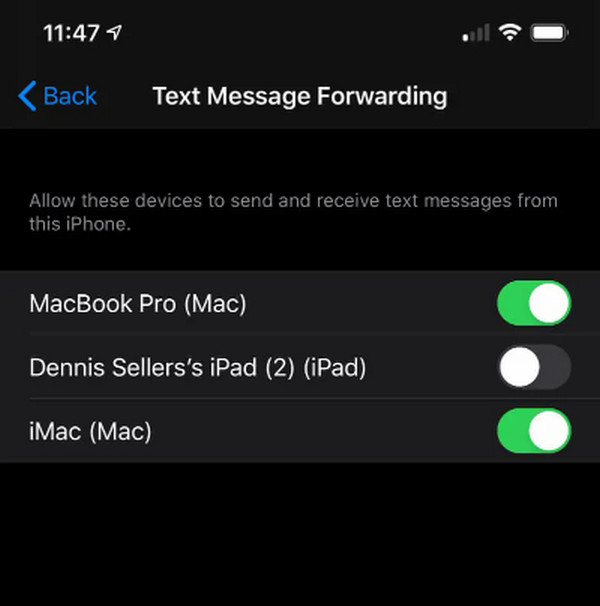
您现在可以在 Mac 上发送、接收和访问 SMS 消息,尤其是当您无法使用 iPhone 并且不想在 Mac 上忙碌工作时打扰它时。
现在,您是否正在寻找一种方法来在 Mac 上简单地传输您的短信以保存和备份它们? 在本文的后续部分中,我们提供了一个通用且可靠的工具。
第 2 部分。 如何使用 iOS 版 FoneTrans 从 iPhone 在 Mac 上获取 SMS 消息
您可以用来传输照片、视频、音乐、消息等 iOS 文件的最佳工具是 适用于iOS的Mac FoneTrans. 使用此工具,您可以专业、出色、有选择地在 iOS 设备、计算机和 iTunes 资料库之间移动数据。 当然,如果您的目的是在计算机上访问和保存短信,则可以使用此工具从 iPhone 上的 MacBook 或 Mac 上获取短信。 此外,该程序可在 Mac、Windows 和相关笔记本电脑上使用。
更重要的是,它不会修改甚至保存您的数据。 所以,你不必担心。 现在,尝试它来享受它的全部功能。 以下是您如何使用它从 iPhone 获取 SMS 消息以在计算机上查看和保存它们的方法。
使用iOS版FoneTrans,您将可以自由地将数据从iPhone传输到计算机。 您不仅可以将iPhone短信传输到计算机,而且可以将照片,视频和联系人轻松地移动到PC。
- 轻松传输照片,视频,联系人,WhatsApp和更多数据。
- 传输前预览数据。
- 提供iPhone,iPad和iPod touch。
如何从 iPhone 获取 Mac 上的消息的步骤 适用于iOS的Mac FoneTrans:
首先,在您的 Mac 上免费下载适用于 iOS 的 FoneTrans。 确保为您的设备使用正确版本的工具。 并安装程序。
之后,使用 USB 闪电电缆将您的 iPhone 设备连接到您的 Mac。 然后,该工具将立即检测您的设备,您将看到 iPhone 的基本信息。
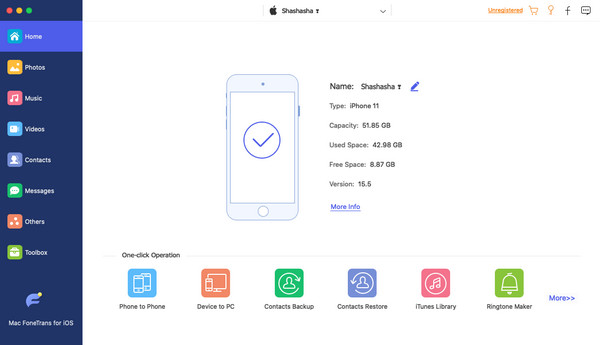
随后,在主界面左侧边栏,选择并点击 在线消息 选项。 然后,它将显示您保存在 iPhone 上的所有消息。
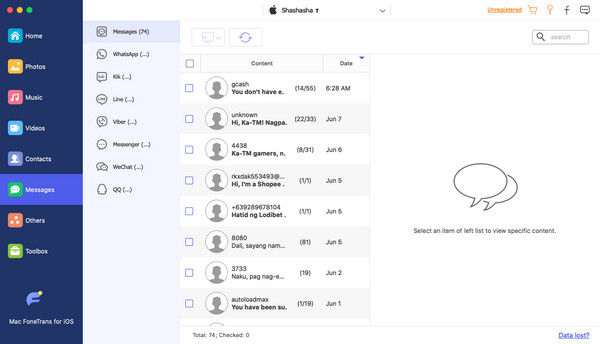
现在,您可以通过单击联系人姓名前的框开始选择要在 Mac 上传输的 SMS 消息。
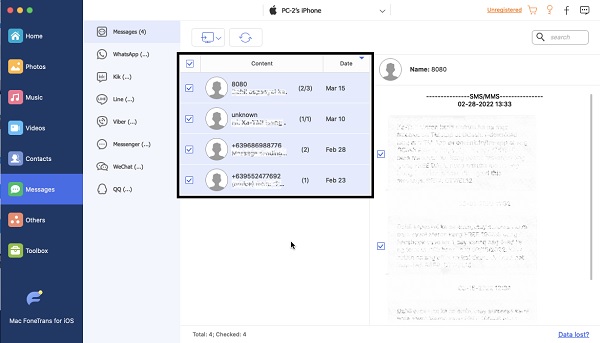
此时,单击 输出到 图标将您的短信从 iPhone 传输到 Mac CSV, HTML或 TXT 文件格式。 根据您的喜好选择。 你有它!
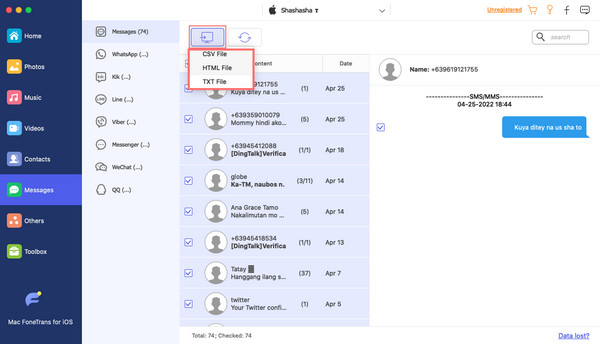
适用于iOS的Mac FoneTrans 是最推荐的iOS传输。 就像您想在 Mac 上保存的短信一样,您确实可以使用该工具来处理您经常使用的 iOS 数据,包括联系人、通话记录、音频等。别担心。 它安全且易于使用,即使是初学者也可以毫无困难地使用它。 因此,免费下载并尝试其值得称道的功能。
使用iOS版FoneTrans,您将可以自由地将数据从iPhone传输到计算机。 您不仅可以将iPhone短信传输到计算机,而且可以将照片,视频和联系人轻松地移动到PC。
- 轻松传输照片,视频,联系人,WhatsApp和更多数据。
- 传输前预览数据。
- 提供iPhone,iPad和iPod touch。
第 3 部分。关于在 Mac 上获取 SMS 消息的常见问题解答
1. 为什么我不能在我的 MacBook 上查看我的短信?
为了让短信出现在你的 MacBook 上,你必须确保你的 iPhone 设备上启用了短信转发。 为此,请访问 个人设置 > 在线消息 > 短信转发. 从设备列表中,选择您的 的MacBook. 并且为您的 Mac 开启了短信转发功能。 最后,您将能够在 MacBook 上查看 SMS 消息。
2. 我可以在我的 Mac 上获取我的 Android 短信吗?
不幸的是,这是不可能的,因为 Messages 应用程序仅适用于 iPhone。 Android上没有称为短信转发的功能; 您必须启用它才能在 Mac 上获取消息。 但是,您可以使用 FoneLab HyperTrans 将您的 Android 短信传输到计算机和其他设备。
3. 我可以在我的 Mac 上获取我的 iMessages 吗?
绝对,是的! 您可以通过登录 Apple ID 在 Mac 上使用 iMessage。 签名后,您现在可以使用 Mac 的“信息”应用程序发送和接收 iMessage。 但是,您需要先在 Mac 上启用它,通过 在线消息 > 优先 > iMessage的. 确保 Apple ID 设置正确。 最后,勾选旁边的框 启用此帐户. 而已!
4. 为什么我的Mac收不到短信?
如果您的 Mac 收不到短信,可能有多种原因导致此问题。 首先,请确保您已启用 iPhone 上的“短信转发”功能。 这允许您的 iPhone 向您的 Mac 发送短信。 此外,请检查您的 Mac 是否已连接到互联网以及“消息”应用程序是否已正确配置。 验证您的 iPhone 和 Mac 使用相同的 Apple ID 和 iCloud 帐户。 还值得检查您在消息应用程序中是否设置了任何可能导致问题的过滤器或规则。 最后,确保您的 iPhone 具有蜂窝网络或 Wi-Fi 连接,因为短信需要在 Mac 上建立网络连接才能接收。
5. 如何在 Mac 上获取 Android 消息?
要在 Mac 上获取 Android 消息,您可以使用官方 Android 消息 Web 客户端。 按着这些次序:
- 在 Mac 上打开网络浏览器并访问 Android Messages 网站。
- 在 Android 手机上,打开 Android 消息应用程序,然后点击三点菜单图标。
- 选择“网络消息”并点击“扫描二维码”。
- 将手机的摄像头对准 Mac 屏幕上显示的二维码。
- 扫描二维码后,您的 Android 消息将显示在 Mac 上,让您可以无缝发送和接收消息。 请记住保持手机连接到互联网才能使用此功能。
总而言之,通过 iPhone 在 Mac 上获取 SMS 消息确实是可行的。 上面提到的方法是可靠的,并且以保证它们可以极大地帮助您满足您在获取和传输短信方面的需求而闻名。 最重要的是,它们经过验证且易于使用。 此外, 适用于iOS的Mac FoneTrans 是最好的解决方案。 它使您能够将几乎所有数据类型从 iPhone 传输到 Mac。 请放心,它将简化所有过程。
最后,请随时向我们提问。 我们很高兴收到您的来信。 在下面的评论部分写下您的问题和建议。
使用iOS版FoneTrans,您将可以自由地将数据从iPhone传输到计算机。 您不仅可以将iPhone短信传输到计算机,而且可以将照片,视频和联系人轻松地移动到PC。
- 轻松传输照片,视频,联系人,WhatsApp和更多数据。
- 传输前预览数据。
- 提供iPhone,iPad和iPod touch。
总结一下,这些是可用于将视频从 PC 传输到 iPhone 的 5 种经过验证的技术。 现在,您可以方便地查看和观看电影、视频等。此外,我们向您保证,这些都是经过真正验证的工作。 然而,这些方法中最值得推荐的是 适用于iOS的Mac FoneTrans. 尽管如此,使用哪种技术仍然是您的决定。
